FreeMove - это бесплатная программа с открытым исходным кодом для устройств Microsoft Windows, позволяющая перемещать папки программ в другие места без нарушения функциональности.
Когда вы устанавливаете программное обеспечение на компьютер под управлением Windows, вы либо выбираете место для его установки, либо вообще не имеете права говорить об этом.
Расположение по умолчанию, программные файлы и программные файлы (x86) достаточно быстро заполняются всеми видами установок. Хотя это может и не быть большой проблемой, если на главном диске вашего ПК с Windows достаточно места, может наступить время, когда на диске заканчивается свободное место.
Вы можете попытаться освободить место, например, запустив Disk Cleanup или CCleaner, найдя самые большие файлы или удалив программы с ПК.
Использование FreeMove
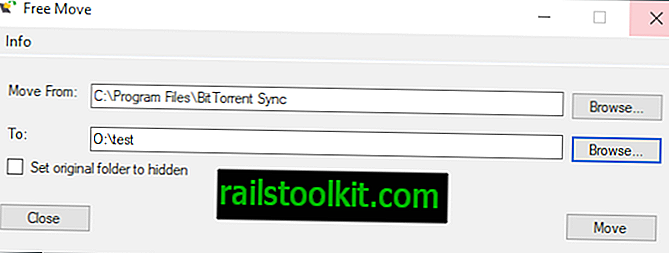
FreeMove был разработан, чтобы предоставить другое решение. Вы можете использовать программу для перемещения любой папки на любом из ваших дисков, включая папки установки программы, в другое место без потери функциональности.
Варианты использования включают в себя:
- Перемещение большой папки программы или папки, которую использует программа (например, папка профиля в каталоге пользователя), в другой раздел или диск, чтобы освободить дисковое пространство или ускорить процесс (путем перехода на более быстрый жесткий диск).
- Переместите папку программы в другое место, например, когда она установлена на c: напрямую, или в место, в котором она не должна быть.
Использовать программу очень просто. Вы можете скачать его на сайте проекта GitHub. Там вы также найдете исходный код, так что посмотрите, хотите ли вы проанализировать его, прежде чем запускать, или даже скомпилировать его самостоятельно.
Запустите программу в вашей системе впоследствии. Интерфейс простой, но достаточный. Он состоит из двух форм, к которым вам нужно добавить информацию каталога.
- Переместить из: это исходное расположение папки программы в вашей системе, например, C: \ Program Files \ McAfee.
- To: это целевое местоположение, куда вы хотите переместить папку и все ее файлы, например, O: \ test
Единственный другой параметр позволяет установить исходную папку скрытой. По умолчанию в исходном местоположении остается пустая папка, которая указывает на новое местоположение. Параметр скрытия скрывает эту папку в проводнике, если по умолчанию скрытые папки не отображаются.

Затем нажмите кнопку перемещения, чтобы начать процесс.
Примечания : Убедитесь, что программа или файлы в папке не используются в данный момент. Кроме того, в зависимости от расположения папки и места, куда вы хотите переместить папку на компьютере с Windows, вам может потребоваться повышение прав для этого. Если вы хотите переместить его, например, из файлов oc: \ program, вам нужно запустить его с правами администратора. Сделайте это, щелкнув правой кнопкой мыши исполняемый файл Free Move и выбрав опцию Запуск от имени администратора.
FreeMove помещает папку под выбранный целевой путь. Например, если вы выберете O: \ test, новое расположение папки будет O: \ test \ programfolder.
Вы, наверное, удивляетесь, как FreeMove обрабатывает перемещение в фоновом режиме. По сути, это создает соединение каталога в исходном местоположении, которое указывает на новое местоположение, которое вы выбрали. Windows и программы взаимодействуют с программой, как если бы она все еще находилась в исходной папке.
FreeMover не первая программа в своем роде, которая предлагает такую функциональность. Мы впервые рассмотрели Steam Mover еще в 2010 году, который, хотя и предназначен для Steam, работает для любой папки, которую вы хотите переместить в другое место.
Существует также SymMover, который позволяет перемещать установленные программы на компьютерах с Windows в другую папку, не влияя на функциональность программы.
Наконец, что не менее важно, есть также ручной способ перемещения папок с помощью встроенного инструмента командной строки mklink.
Заключительные слова
FreeMover - простая программа, но иногда это просто все, что вам нужно. Вы можете использовать его, чтобы переместить любую папку программы или обычную папку в другое место, не теряя при этом ни одной из своих функций.
FreeMove можно запустить без установки. Однако для этого требуется Microsoft .NET Framework 4.x.
Теперь Вы : Вы перемещали папки программ в прошлом?














